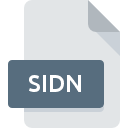
Dateiendung SIDN
Apple ITunes Authorization Data
-
DeveloperApple, Inc.
-
Category
-
Popularität0 ( votes)
Was ist SIDN-Datei?
SIDN ist eine Dateiendung, die häufig mit Apple ITunes Authorization Data -Dateien verknüpft ist. Das Format Apple ITunes Authorization Data wurde von Apple, Inc. entwickelt. Dateien mit der Endung SIDN können von Programmen verwendet werden, die für die Plattform vertrieben werden. Die Datei "SIDN" gehört zur Kategorie "Andere Dateien", genau wie die in unserer Datenbank aufgelisteten Dateinamenerweiterungen "6033". Apple iTunes ist mit Abstand das am häufigsten verwendete Programm für die Arbeit mit SIDN-Dateien.
Programme die die Dateieendung SIDN unterstützen
Dateien mit der Dateiendung SIDN können wie alle anderen Dateiformate auf jedem Betriebssystem gefunden werden. Die fraglichen Dateien können auf andere mobile oder stationäre Geräte übertragen werden, jedoch sind möglicherweise nicht alle Systeme in der Lage, solche Dateien ordnungsgemäß zu verarbeiten.
Wie soll ich die SIDN Datei öffnen?
Es kann viele Gründe geben, warum du Probleme mit der Öffnung von SIDN-Dateien auf einem bestimmten System hast. Positiv zu vermerken ist, dass die am häufigsten auftretenden Probleme im Zusammenhang mit Apple ITunes Authorization Data dateien nicht komplex sind. In den meisten Fällen können sie ohne Unterstützung eines Spezialisten schnell und effektiv angegangen werden. Wir haben für Sie eine Liste erstellt, die Ihnen bei der Lösung der Probleme mit SIDN-Dateien hilft.
Schritt 1. Holen Sie sich die Apple iTunes
 Der häufigste Grund für solche Probleme ist das Fehlen geeigneter Anwendungen, die die auf dem System installierten SIDN-Dateien unterstützen. Die Lösung ist unkompliziert. Laden Sie einfach Apple iTunes herunter und installieren Sie es. Die vollständige Liste der nach Betriebssystemen gruppierten Programme finden Sie oben. Die sicherste Methode zum Herunterladen von Apple iTunes ist das Aufrufen der Entwickler-Website () und das Herunterladen der Software über die angegebenen Links.
Der häufigste Grund für solche Probleme ist das Fehlen geeigneter Anwendungen, die die auf dem System installierten SIDN-Dateien unterstützen. Die Lösung ist unkompliziert. Laden Sie einfach Apple iTunes herunter und installieren Sie es. Die vollständige Liste der nach Betriebssystemen gruppierten Programme finden Sie oben. Die sicherste Methode zum Herunterladen von Apple iTunes ist das Aufrufen der Entwickler-Website () und das Herunterladen der Software über die angegebenen Links.
Schritt 2. Überprüfen Sie die Version von Apple iTunes und aktualisieren Sie sie bei Bedarf
 Sie können immer noch nicht auf SIDN-Dateien zugreifen, obwohl Apple iTunes auf Ihrem System installiert ist? Stellen Sie sicher, dass die Software auf dem neuesten Stand ist. Manchmal führen Softwareentwickler neue Formate ein, die bereits zusammen mit neueren Versionen ihrer Anwendungen unterstützt werden. Der Grund, warum Apple iTunes keine Dateien mit SIDN verarbeiten kann, kann sein, dass die Software veraltet ist. Die neueste Version von Apple iTunes ist abwärtskompatibel und unterstützt Dateiformate, die von älteren Versionen der Software unterstützt werden.
Sie können immer noch nicht auf SIDN-Dateien zugreifen, obwohl Apple iTunes auf Ihrem System installiert ist? Stellen Sie sicher, dass die Software auf dem neuesten Stand ist. Manchmal führen Softwareentwickler neue Formate ein, die bereits zusammen mit neueren Versionen ihrer Anwendungen unterstützt werden. Der Grund, warum Apple iTunes keine Dateien mit SIDN verarbeiten kann, kann sein, dass die Software veraltet ist. Die neueste Version von Apple iTunes ist abwärtskompatibel und unterstützt Dateiformate, die von älteren Versionen der Software unterstützt werden.
Schritt 3. Weisen Sie Apple iTunes zu SIDN-Dateien
Wenn Sie die neueste Version von Apple iTunes installiert haben und das Problem weiterhin besteht, wählen Sie sie als Standardprogramm für die Verwaltung von SIDN auf Ihrem Gerät aus. Die Zuordnung von Dateiformaten zur Standardanwendung kann je nach Plattform in Details unterschiedlich sein, die grundlegende Vorgehensweise ist jedoch sehr ähnlich.

Auswahl der Anwendung erster Wahl in Windows
- Klicken Sie mit der rechten Maustaste auf die Datei SIDN und wählen Sie die Option
- Wählen Sie →
- Der letzte Schritt ist die Auswahl der Option suchen. Geben Sie den Verzeichnispfad zu dem Ordner an, in dem Apple iTunes installiert ist. Jetzt müssen Sie nur noch Ihre Auswahl bestätigen, indem Sie Immer mit diesem Programm SIDN-Dateien öffnen und auf klicken.

Auswahl der Anwendung erster Wahl in Mac OS
- Wählen Sie im Dropdown-Menü, auf das Sie durch Klicken auf die Datei mit der Dateiendung SIDN zugreifen, die Option
- Suchen Sie die Option - klicken Sie auf den Titel, falls dieser ausgeblendet ist
- Wählen Sie aus der Liste das entsprechende Programm aus und bestätigen Sie mit
- Abschließend wird eine Diese Änderung wird auf alle Dateien mit der Dateiendung. SIDN angewendet. Die Meldung sollte angezeigt werden. Klicken Sie auf die Schaltfläche , um Ihre Auswahl zu bestätigen.
Schritt 4. Stellen Sie sicher, dass die ROZ nicht fehlerhaft ist
Sollte das Problem nach den Schritten 1 bis 3 weiterhin auftreten, überprüfen Sie, ob die Datei SIDN gültig ist. Probleme beim Öffnen der Datei können aus verschiedenen Gründen auftreten.

1. Die SIDN ist möglicherweise mit Malware infiziert. Stellen Sie sicher, dass Sie sie mit einem Antivirenprogramm scannen.
Wenn das SIDN tatsächlich infiziert ist, blockiert die Malware möglicherweise das Öffnen. Scannen Sie die Datei SIDN sowie Ihren Computer nach Malware oder Viren. SIDN-Datei ist mit Schadprogrammen infiziert? Befolgen Sie die von Ihrer Antivirensoftware vorgeschlagenen Schritte.
2. Stellen Sie sicher, dass die Struktur der SIDN-Datei intakt ist
Wenn die SIDN-Datei von einer anderen Person an Sie gesendet wurde, bitten Sie diese Person, die Datei erneut an Sie zu senden. Es ist möglich, dass die Datei nicht ordnungsgemäß auf einen Datenspeicher kopiert wurde und unvollständig ist und daher nicht geöffnet werden kann. Beim Herunterladen der Datei mit der Endung SIDN aus dem Internet kann ein Fehler auftreten, der zu einer unvollständigen Datei führt. Versuchen Sie erneut, die Datei herunterzuladen.
3. Überprüfen Sie, ob der Benutzer, als der Sie angemeldet sind, über Administratorrechte verfügt.
Manchmal müssen Benutzer über Administratorrechte verfügen, um auf Dateien zugreifen zu können. Wechseln Sie zu einem Konto, für das Berechtigungen erforderlich sind, und versuchen Sie erneut, die Datei Apple ITunes Authorization Data zu öffnen.
4. Überprüfen Sie, ob Ihr System die folgenden Anforderungen erfüllt: Apple iTunes
Wenn das System nicht über ausreichende Ressourcen verfügt, um SIDN-Dateien zu öffnen, schließen Sie alle derzeit ausgeführten Anwendungen und versuchen Sie es erneut.
5. Stellen Sie sicher, dass Sie die neuesten Treiber, Systemupdates und Patches installiert haben
Regelmäßig aktualisierte Systeme, Treiber und Programme schützen Ihren Computer. Dies kann auch Probleme mit Apple ITunes Authorization Data -Dateien verhindern. Es kann vorkommen, dass die SIDN-Dateien mit aktualisierter Software, die einige Systemfehler behebt, ordnungsgemäß funktionieren.
Möchten Sie helfen?
Wenn Sie zusätzliche Informationen bezüglich der Datei SIDN besitzen, würden wir sehr dankbar sein, wenn Sie Ihr Wissen mit den Nutzern unseres Service teilen würden. Nutzen Sie das Formular, dass sich hier befindet, und senden Sie uns Ihre Informationen über die Datei SIDN.

 Windows
Windows 
